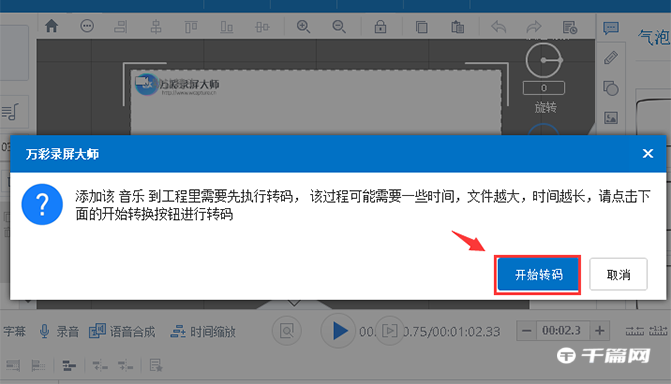Wancai Screen Recorder é um software de gravação de tela que integra gravação de tela de computador e edição de vídeo de animação de pós-produção. Muitos amigos estão perguntando ao Wancai Screen Recorder como definir a música de fundo . sobre como usar música . Amigos que precisam devem vir e dar uma olhada.

1 Clique no botão "Música de fundo", abra qualquer música de fundo local e adicione-a.

2 Clique no botão de volume ou ajuste a barra de volume para definir o volume da música de fundo.

3 Clique no botão "Configurações" para definir o tempo de deslocamento e os efeitos sonoros da música de fundo

Configuração do tempo de deslocamento: Se você definir o tempo de deslocamento para começar em 2 segundos e terminar em 3 segundos, a música de fundo começará a tocar no 2º segundo a partir do início do vídeo, quando estiver no 3º ao último segundo do vídeo; vídeo, a música de fundo ficará silenciada.
Configurações de efeitos sonoros: Se você definir o fade-in por 1 segundo e o fade-out por 2 segundos, o efeito fade-in do efeito sonoro durará 1 segundo e o efeito fade-out durará 2 segundos.
4 Clique no botão “Excluir” para excluir a música de fundo.
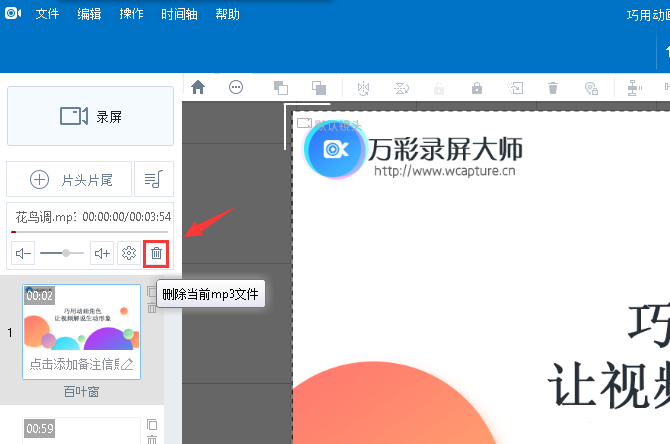
Nota: Se o formato do arquivo de áudio importado não estiver no formato MP3, você precisará primeiro alterar a extensão para MP3 e depois seguir as operações acima para importar.